公司里近期需要处理大量的零碎数据和文件,之前是带着U盘、移动硬盘等存储设备随身用,前期数量级比较小还可以,现在小文件越来越多,经常忘记同步最新版本,出了几次小意外之后,就想着在公司里建立一个可以远程访问的云盘。
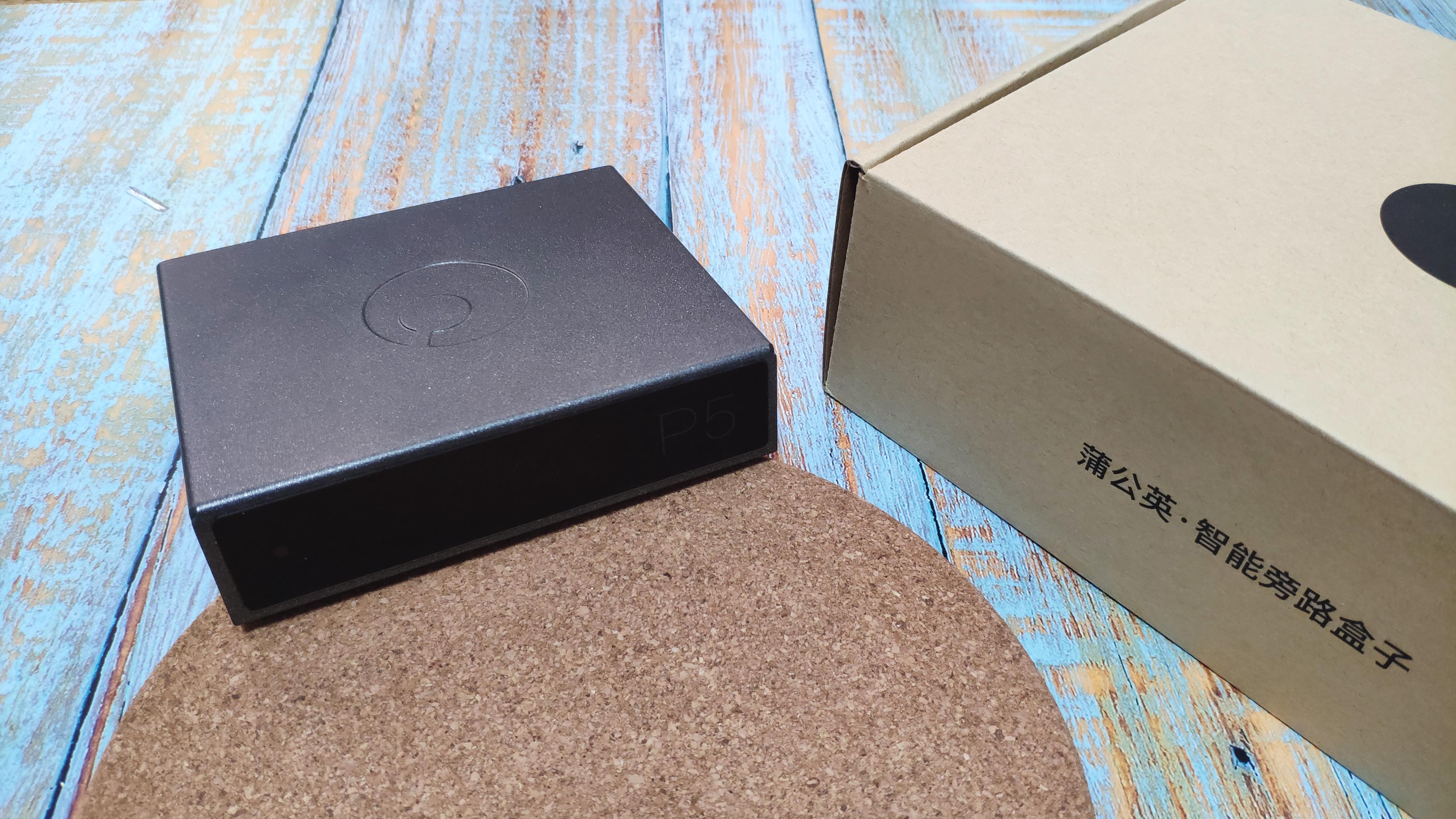
最初想上专业NAS,但是花费有点多,刚好有同事懂网络,就推荐了蒲公英P5,说是用了之后,不仅可以共享数据,还可以远程访问公司OA,实现远程办公打卡,居然还有这么神奇的产品?我可得好好体验一下。
拿到蒲公英P5时,因为它没有天线,也不支持线无线功能,感觉它的外观看和交换机差不多,其实它就是一台路由器啦,但在功能上它却比普通的工业路由器更强。它是专注于旁路组网的智能设备,从下方的图示可以先了解个大概。
蒲公英P5的纯金属外壳超级结实,尺寸比较紧凑,111*94*28mm,单手可握。这么小巧不管是暗装还是明装,都比较节省空间。像是放置在弱电箱等位置,管理起来也轻松,加上支持IP30等级的防护,基本日常就是免维护的那种。
蒲公英P5后面板的设置也很简洁,从左至右分别是重置按钮、USB3.0接口、千兆网线接口和电源插口,从千兆网线接口处“PoEIN”字样的标识可知,蒲公英P5是支持PoE供电的,如果在上层支持PoE供电输出的路由器或交换机下使用,完全可以不插电源线,相当于有网就能用,摆脱掉电源的束缚。
蒲公英P5底面板两个挂壁孔可以安装国际标准导轨卡扣,配件中包含电源适配器*1、使用说明书*1、脚垫*4、膨胀丝*2、自攻丝*2来看,需要自行购买孔距为39mm的DIN35mm导轨卡扣,官方的建议是使用M3螺丝固定导轨卡扣,DIN导轨对于具备安装条件的使用场景来讲,安装维护会更便利。
蒲公英P5接入主路由器或交换机的下面之后,再使用电脑登录蒲公英云管理平台(底部标签标注了网址),使用设备SN码+默认密码admin等方式登录,这些信息都可以从蒲公英P5底面板的铭牌处获取。
根据页面提示绑定帐号即可完成设置,设置使用的是GoogleChrome浏览器,83.0.4103.116(64位正式版),如果想当成普通路由器用,记得要确保主路由器为动态地址分配,也就是DHCP模式。如果是旁路使用的话,就无所谓了。
完成初始化接下来需要组网,需要做的就是在组网页面绑定帐号即可,基本按照按照提示步骤来,实际的组网过程基本没啥难度,看来使用说明书背面那句“60秒智能组网”所言不虚。
组网时记得添加路由器,这是硬件成员,然后再添加两个客户端成员。标准版可以绑定用户数是3个,如果用户数多就需要升级服务级别了。
组网完成后作用就比较大了,远程访问自然是排在第一位的,因为这也是后续其它功能的前提和基础。我们先解决开始时我遇到的难题,文件共享吧。公司里刚好有闲置的移动硬盘,插到蒲公英P5的USB3.0接口上。
在左侧列表里还有个应用中心,应用中心提供了4个蒲公英官方应用,我要用到的是“智能云打印”和“文件共享”。
在系统里把文件共享开关打开,此时,这个移动硬盘就变身为云盘了,建议连接USB3.0接口的存储设备,读写速度上有保证。
文件共享好了,如何远程访问呢?在进行远程访问的设备上需要配套的应用,从蒲公英官网可以下载到支持Windows、macOS、Linux/树莓派、Android、IOS系统的应用,基本手头会用的设备都可以使用。当你在其它的电脑上用组网的ID登录之后,你的电脑就跟公司里的电脑组成虚拟局域网了,这是PC端的示例。
手机端也有示例,我这边是Android手机,下载安装“蒲公英”app后,在app首页“资源库”页面右上角点击“+”,选中弹出的“samba”选项,将需要远程访问文件的目标主机的IP地址进行添加,名称、用户名、密码这些选项可以选填,接下来手机也可以随时随地访问共享盘,上传下载文件、图片或视频啦。
如果想要同时使用“智能云打印”功能,需要额外使用USB扩展坞将USB3.0接口进行扩展,同时连接存储设备和打印机,实现的效果就是将内网的打印机进行共享,变成一台云打印机,支持组网内成员的远程打印,比如出差在外就可以通过远程打印的方式,将文件在本地打印机直接打印出来。
本次使用蒲公英P5进行升级,充分利用了手头现有的网络和闲置的存储设备,基本达到了预想的效果,实现了本地存储变身云存储的效果,在不必懂什么是公网ip、ddns、内网穿透、端口映射、静态路由表这些网络知识的情况下能以最简单的设备和设置实现异地组网,感觉是OK的。















